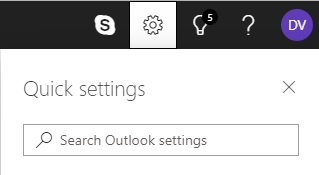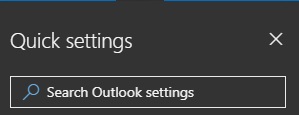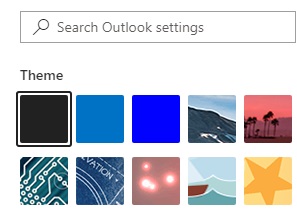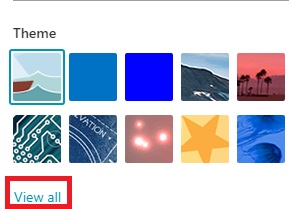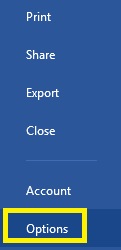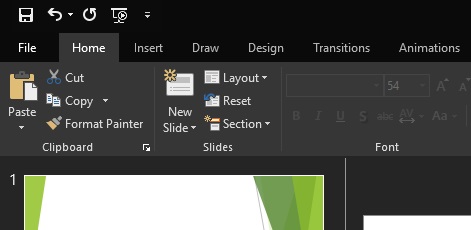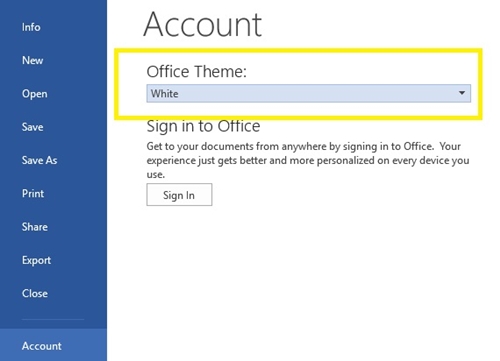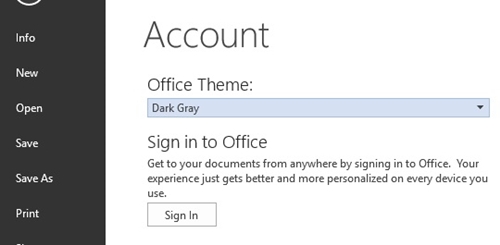Fiecare aplicație din zilele noastre pare să aibă propriul mod întunecat, iar Microsoft Office nu trebuie lăsat deoparte.

Toate versiunile mai noi ale aplicațiilor de browser web Microsoft Office au propriul lor mod întunecat, inclusiv Outlook. Cu toate acestea, procesul de trecere la o temă întunecată pe aplicațiile desktop nu este același cu cel pentru aplicațiile online. De asemenea, nu toate versiunile de Microsoft Office sunt compatibile cu modul întunecat.
Acest articol va explica cum să comutați la modul întunecat pe diferite versiuni de Microsoft Outlook.
Modul întunecat pentru Outlook Web
Dacă utilizați Outlook în browserul dvs. web, este ușor să îl schimbați în modul întunecat. Tot ce trebuie să faci este:
- Deschideți Outlook în browserul dvs. web.
- Faceți clic pe butonul „Setări” din colțul din dreapta sus al ecranului. Noua fereastră ar trebui să apară.
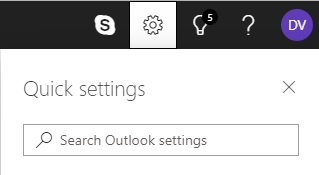
- Căutați „Modul întunecat” și activați-l.
- Ecranul ar trebui să treacă imediat în modul întunecat.
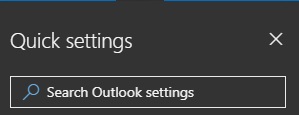
Rețineți că nu veți putea folosi nicio altă temă în timp ce vă aflați în modul întunecat. Deci, dacă credeți că modul întunecat este prea întunecat, puteți utiliza doar o temă întunecată.
Orice temă întunecată va lăsa textul negru pe fundal alb. Doar barele și casetele de text vor rămâne negre.
Pentru a trece la o temă întunecată, urmați acești pași:
- Apăsați „Setări” în partea din dreapta sus a ecranului.
- Verificați dacă „Modul întunecat” este dezactivat. Dacă modul întunecat este activat, nu veți putea alege o temă.
- Fereastra „Setări” va apărea când faceți clic pe „Setări”. Galeria de teme ar trebui să fie chiar sub bara „Căutare rapidă”.
- Căutați tema pătratului negru.
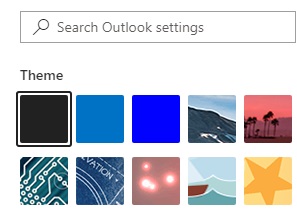
- Dacă nu vedeți pătratul negru, faceți clic pe „Vedeți tot”.
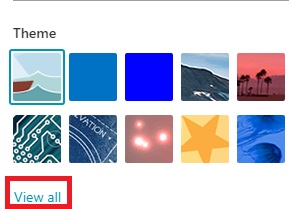
- Aceasta vă va schimba tema în negru.
Puteți comuta între teme oricând doriți. Deci, dacă te-ai săturat vreodată de întuneric, poți trece la apus, balene și multe alte teme.
Modul întunecat în Office 365
Dacă aveți un abonament Office 365, puteți trece la o temă neagră. Procedând astfel, interfața va fi întunecată pentru toate aplicațiile Microsoft Office, inclusiv Outlook.
În primul rând, trebuie să verificați dacă aveți cea mai recentă versiune de Office 365, ceea ce o puteți face pe site-ul oficial. Dacă aveți versiunea corectă, urmați aceste instrucțiuni:
- Deschideți Office 365.
- Accesați meniul „Fișier” din bara de meniu (cea mai îndepărtată din stânga).
- Faceți clic pe „Opțiuni” din meniul drop-down. Ar trebui să apară o nouă fereastră.
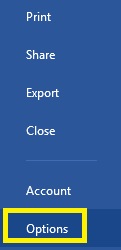
- Selectați „General” din lista din stânga.
- Găsiți secțiunea „Personalizați-vă copia Microsoft Office”.
- Faceți clic pe „Temă Office”.
- Alegeți „Negru” din meniul derulant.
- Ar trebui să apară interfața de utilizator Office 365.
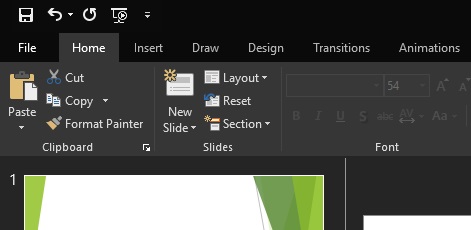
Deschideți Microsoft Outlook 365 și ar trebui să fiți în modul întunecat. Dacă vreți să vă întoarceți la tema anterioară sau să treceți la o altă temă, utilizați aceeași metodă de mai sus.
Există un mod întunecat pentru versiunile mai vechi de Outlook?
Din păcate, nu există un mod întunecat disponibil pentru aplicațiile Outlook mai vechi. Cu toate acestea, dacă aveți Office 2013 sau 2016, puteți trece la o temă gri închis, care este cea mai apropiată de un mod întunecat.
Pentru a face acest lucru, va trebui să:
- Deschideți orice aplicație Microsoft Office.
- Faceți clic pe „Fișier”. Aceasta vă va duce la meniul Microsoft Office.
- Selectați „Cont” din lista din stânga.
- Faceți clic pe bara de sub „Temă Office” pentru a deschide un meniu derulant.
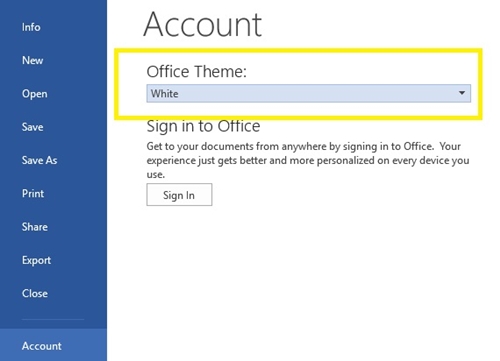
- Selectați „Gnușiu închis”.
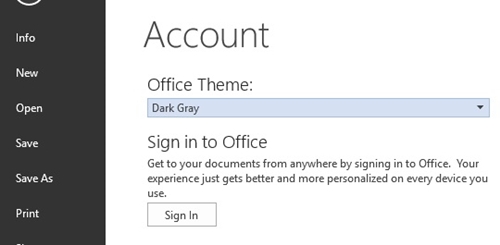
- Biroul dvs. va avea acum o interfață de utilizator gri închis.
Interfața de utilizator gri închis va avea un amestec de culori închise pentru bare și casete de text, font negru și fundal gri. Pentru a reveni la tema anterioară, trebuie doar să urmați aceiași pași și să selectați „Alb”.
Modul întunecat este disponibil pe Mac?
Pentru Mac, puteți obține doar modul întunecat în Outlook Web. Accesați contul Outlook prin browserul web al Mac-ului și acesta va fi disponibil. Cu toate acestea, aplicațiile au doar teme implicite.
Modul întunecat al aplicației Outlook este disponibil numai cu Office 2019 și 365 pe Windows 7, 8 și 10. Desigur, acest lucru s-ar putea schimba odată cu lansările viitoare, deși modul întunecat tinde să fie mai popular în rândul utilizatorilor de PC decât utilizatorii de Mac în general.
Întuneric e furie
Mulți utilizatori preferă modul întunecat, deoarece este mai ușor pentru ochi și consumă mai puțină energie. De asemenea, este mai puțin dăunător pentru tiparele dvs. de somn în timpul nopții.
Deci, acum că știi cum să-l folosești, ar trebui să-l încerci singur. S-ar putea să-ți placă mai mult.